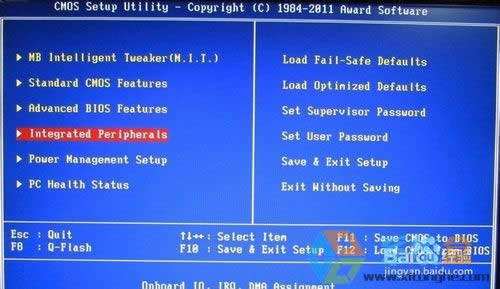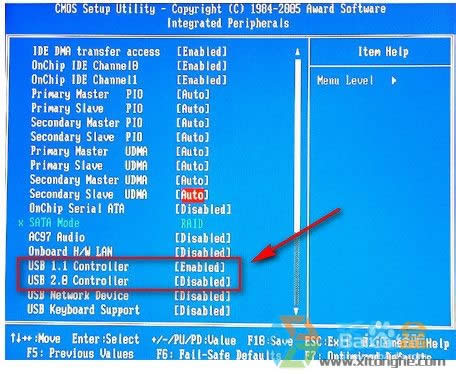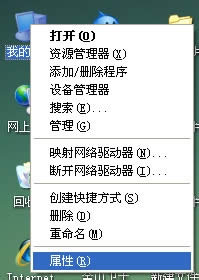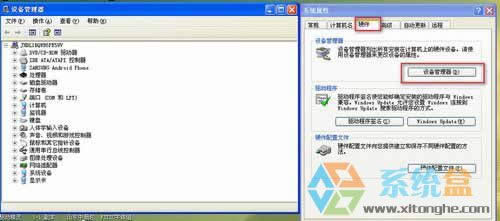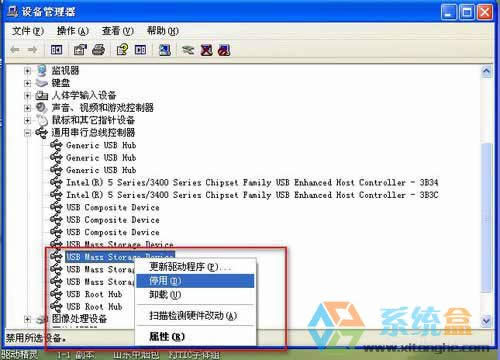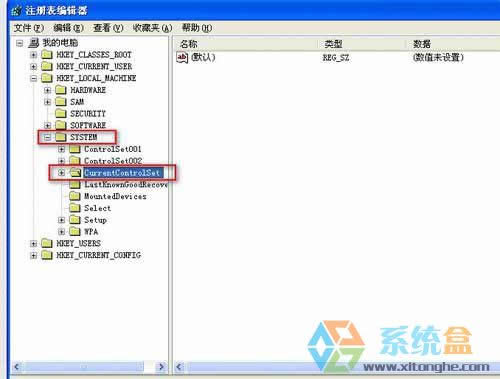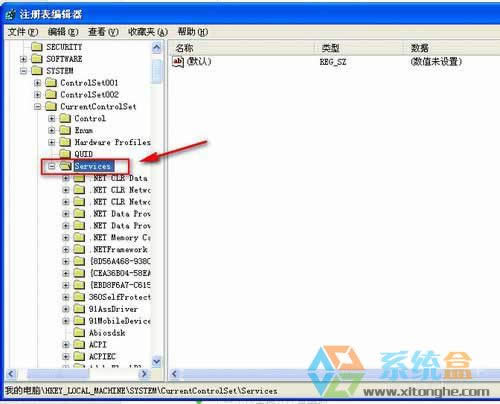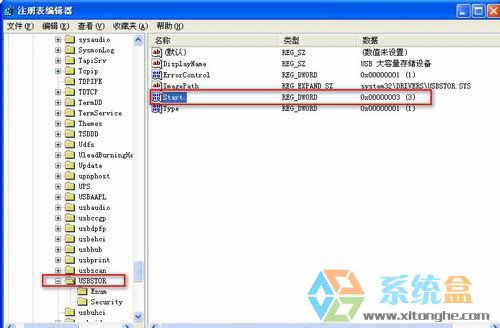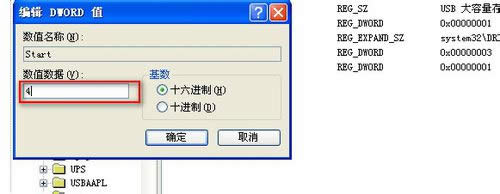xp系统的台式机如何关闭u盘打开的图文详细教程
发布时间:2021-10-02 文章来源:深度系统下载 浏览:
|
Windows XP是美国微软公司研发的基于X86、X64架构的PC和平板电脑使用的操作系统,于2001年8月24日发布RTM版本,并于2001年10月25日开始零售。其名字中“XP”的意思来自英文中的“体验(Experience)”。该系统是继Windows 2000及Windows ME之后的下一代Windows操作系统,也是微软首个面向消费者且使用Windows NT5.1架构的操作系统。 XP系统台式机如何关闭u盘启动?台式机关闭u盘启动对于很多网友都该不怎么了解吧,不知道如何操作。所以今天小编就为网友们讲解台式机关闭u盘启动的方法,相信通过学习之后肯定会用得上。
首先是BIOS里设置,我们一般开机按DEL或F2进入BIOS里,选择Integrated Peripherals。
进入Integrated Peripherals,后我们将USB 1.1 Controller和USB 2.0 Controller按回车键打开,将其改为Disabled. 这样重启就可以了,不过这样一来,一些外接USB设备就不能用了,现在USB外接设备这么多,出于使用方便性来说不太推荐用这种方法。
还有一种方法,对付菜鸟来说有些用。我们右击“我的电脑”,选“属性”。
选“硬件'栏,点击“设备管理”,弹出“设备管理”窗口.
找到“通用串行总线控制器”,如图,找到USB大容量存储的项,右击将其停用。不过要选对USB接口才行,有时会将鼠标或键盘等USB口停用。停用错再改回来就行。不过这方法对一些电脑较懂的人没太大效果。
还一种方法是修改注册表了,也是较为普通的方法。我们点开开始菜单,选择“运行”。
在“运行”窗口,输入“regedit”。点确定。
我们先找到 HKEY_LOCAL-MACHINE
再找到 SYSTEM \ Currentcntrolset
再找到下面的services
再继续找到下面的 USBSTOR文件夹
在该文件夹找到“start"双击将其打开,将数值必为 4.并点确定保存。 然后重启就可以了。
这个方法使用后,如果你电脑上有360安全卫士或金山卫士之类,有时在进行系统修复或注册表修改之类,有时会将其改过来。建议电脑上不要装这些。
综上所述的全部内容就是小编为网友们带来的台式机关闭u盘启动方法了。相信网友们看完上面这么详细的教程,都已经学会了关闭u盘启动了。 Windows XP服役时间长达13年,产生的经济价值也较高。2014年4月8日,微软终止对该系统的技术支持,但在此之后仍在一些重大计算机安全事件中对该系统发布了补丁。 |
本文章关键词: xp系统的台式机如何关闭u盘打开的图文详细教程
相关文章
本类教程排行
系统热门教程
本热门系统总排行